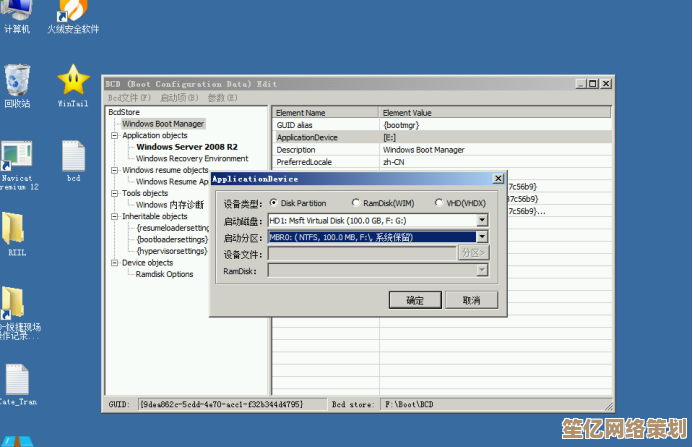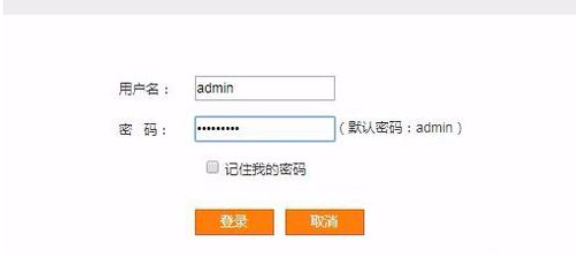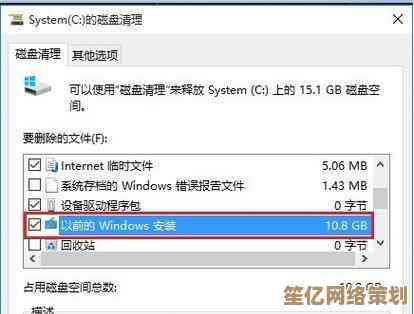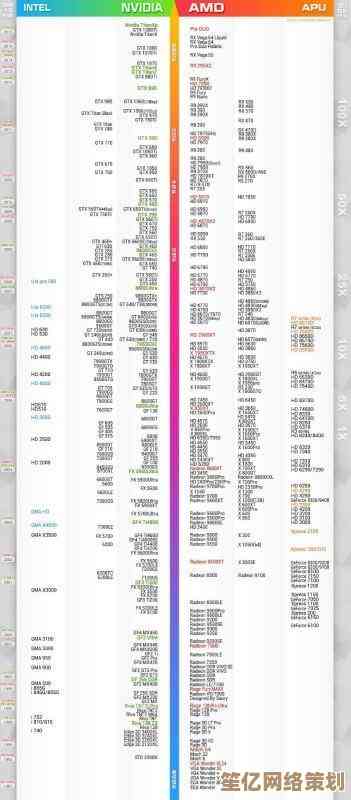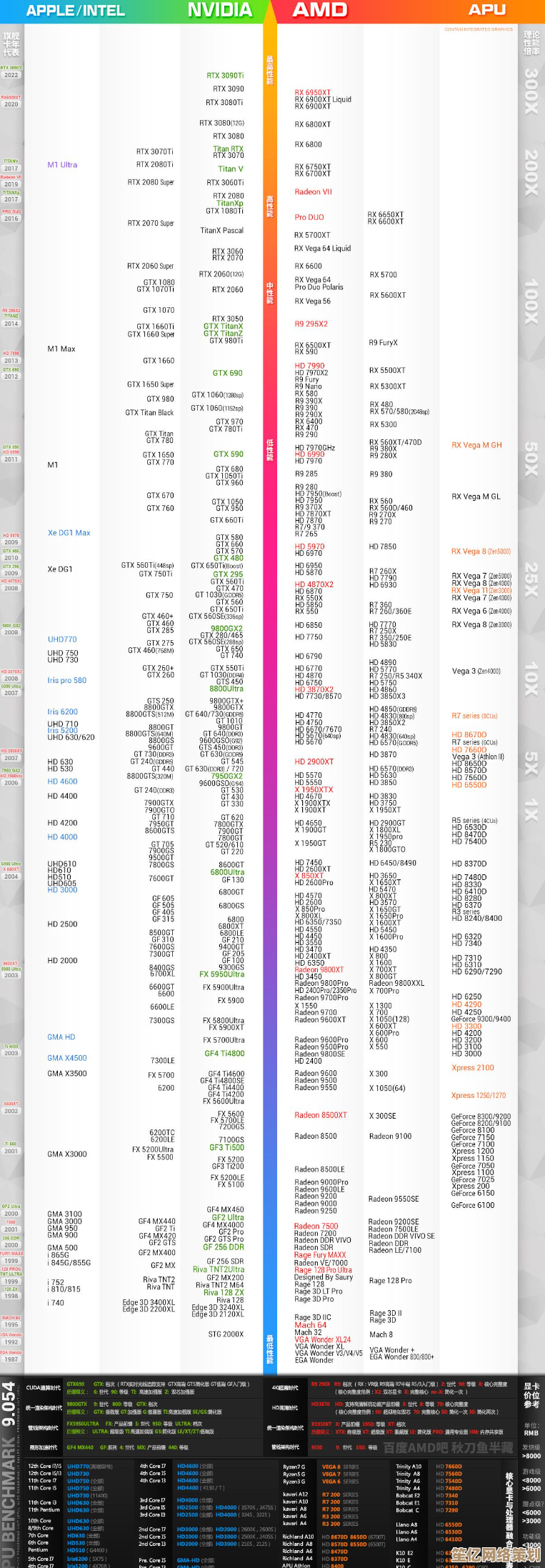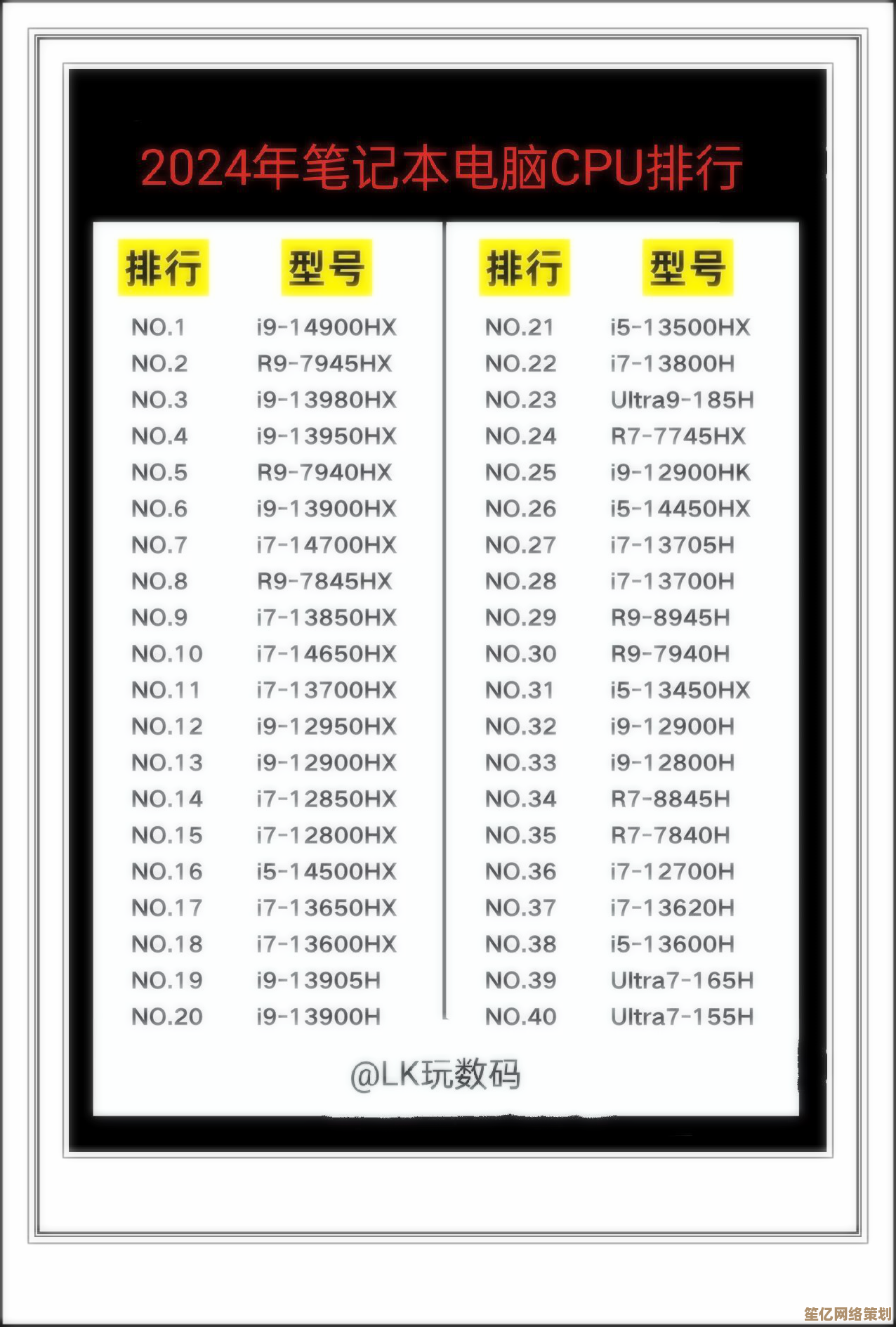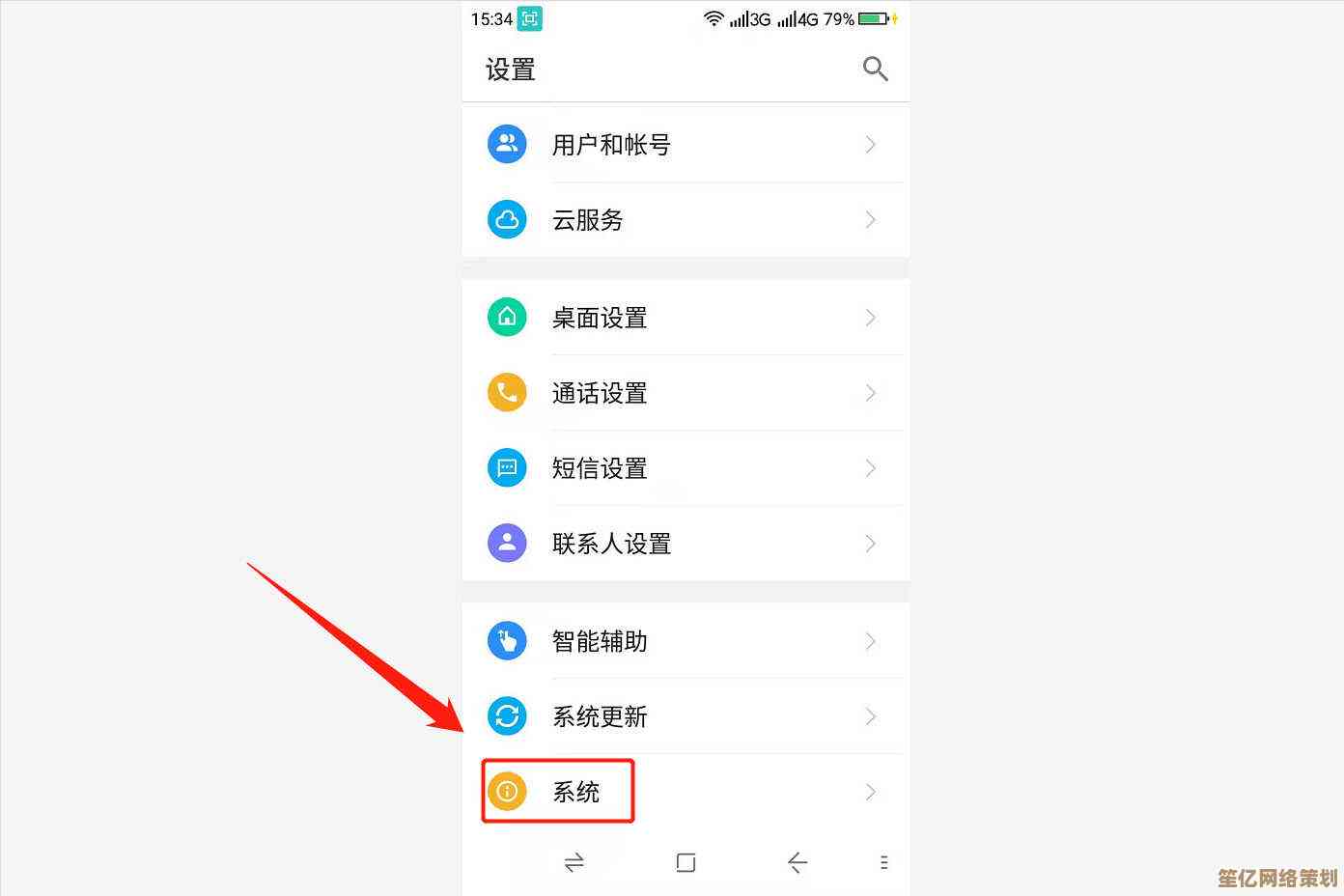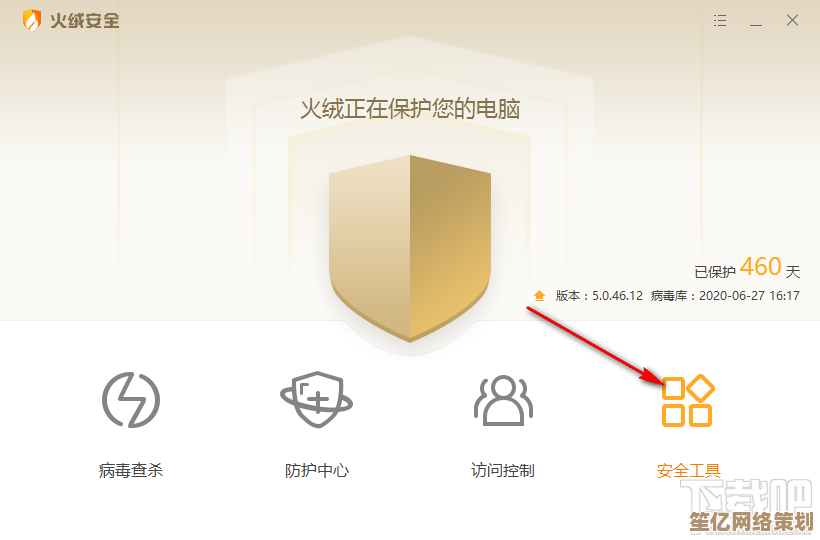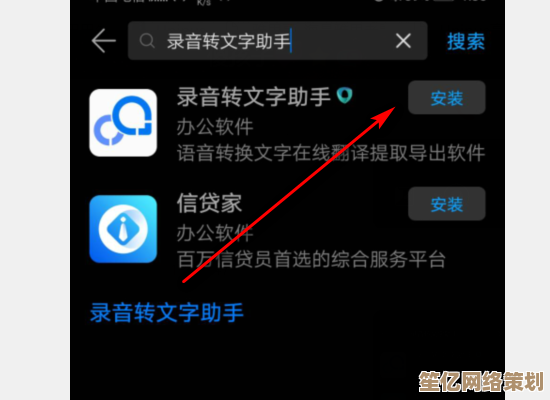手机自带软件卸载指南:彻底清理预装应用的方法
- 游戏动态
- 2025-10-17 05:56:21
- 1
哎 说到手机自带软件这事儿 我可太有感触了,新手机拿到手 那个兴奋劲儿还没过呢 一打开屏幕 好家伙 满屏都是些从来没听说过的APP图标 什么“天气通”“购物优选”“XX游戏中心”……有些甚至连卸载按钮都是灰色的 根本点不动,这感觉就像你买了套新房子 结果开发商硬塞给你一堆用不上的家具 还都给钉死在地板上了 你说膈应不膈应?
我最早用的那部安卓手机 预装软件多到离谱,光是浏览器就有三个 还有个叫什么“音乐FM”的 我一次都没打开过 但它隔三差五就在后台给我推送通知 什么“热门金曲推荐” 烦死了,最绝的是有个系统工具类的APP 图标是个小火箭 说是能清理内存 结果每次点进去 先给你弹个全屏广告 得等五秒才能跳过,这哪儿是清理内存啊 这分明是来消耗我内存和耐心的。
后来我实在受不了了 就开始琢磨怎么把这些玩意儿给弄掉,一开始用的都是笨办法 比如在桌面上长按图标 然后拖到垃圾桶标志上,但这一招对很多预装软件根本没用 拖过去它抖两下又弹回来了 像在嘲笑你似的,那时候也不太懂什么“系统应用”和“用户应用”的区别 就觉得特别无力 明明是我的手机 怎么我反而做不了主呢?
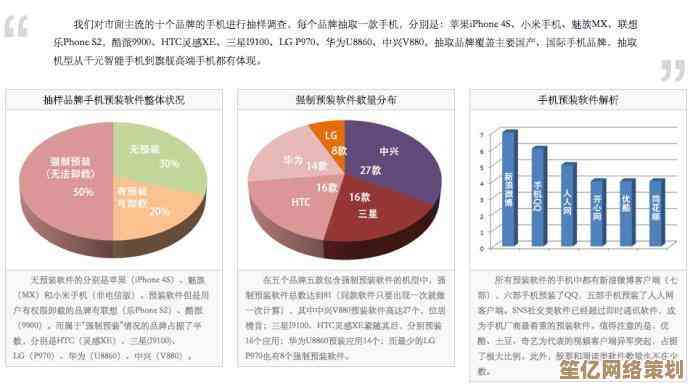
慢慢摸索 加上在网上看一些零零碎碎的教程 才知道对付这些“钉子户”得有不同策略,最简单的是那些可以正常卸载的 虽然名字听起来像系统核心应用 但其实只是厂商合作的推广软件 长按图标就能卸掉,这种算是比较好说话的。
难搞的是那些需要“停用”的应用,你得进到“设置”里面 找到“应用管理”或者“应用程序”那一项 然后在长长的列表里把它找出来,这个过程特别考验耐心 因为列表里的应用名称有时候和桌面上显示的不太一样 得一个个点开看,找到之后 卸载”按钮是灰色的 但“停用”按钮可以点 那就果断停用它,停用之后 这个应用就不会再运行 也不会出现在你的应用列表里了 眼不见心不烦,不过我得提醒你 停用之前最好确认一下这应用到底是干嘛的,我有一次就把一个名字很奇怪的“Service Center”给停用了 结果发现那是管理系统更新的 害得我差点错过一次重要的安全补丁……所以动手前 最好还是上网搜一下这个应用的具体作用 别像我一样莽撞。

再高级一点的办法 就得用到“开发者选项”和ADB命令了,这个听起来有点技术宅 但其实操作起来没有想象中那么可怕,先在手机的“关于手机”里 连续点击“版本号”七次 激活开发者选项,然后用数据线把手机连到电脑上 在电脑上安装一个叫ADB的工具,接着在电脑上打开命令提示符 输入一些指令 adb shell pm uninstall -k --user 0 应用包名,这个“应用包名”是个关键 它是一长串像“com.example.bloatware”这样的字符 你得先查清楚每个预装应用对应的包名是什么,这个方法能卸掉一些连“停用”都不让停用的顽固应用 相当于给它们下了逐客令,但风险也是最高的 万一卸错了核心系统组件 手机可能就会出问题 比如无法开机或者某些功能失灵,所以用这招之前 一定要备份好重要数据 而且最好只针对那些你百分百确定是垃圾软件的应用下手。
对了 不同品牌的手机 情况差别也挺大的,有些厂商比较良心 预装软件少 而且大部分都能卸载,有些就……嗯 你懂的,而且即便是同一个品牌 国行版本和国际版本的预装软件也常常不一样 有时候刷个其他地区的系统版本 反而能得到一个更干净的系统,但这又是另一个复杂的话题了 涉及到解锁Bootloader、刷机什么的 搞不好手机会变砖 一般人我不太建议这么折腾。
说到底 我们想卸载这些预装软件 无非就是想让手机更流畅 更省电 也更符合自己的使用习惯,每次成功卸掉一个没用的软件 看着可用的存储空间又多出来一点 心里都会有一种莫名的舒畅感 像给手机做了一次大扫除,虽然过程可能有点麻烦 甚至有点冒险 但这种“我的地盘我做主”的感觉 还是挺棒的。
希望这些零零碎碎的经验 能给你一点参考吧,清理之前 务必小心 毕竟……安全第一嘛。
本文由盘自强于2025-10-17发表在笙亿网络策划,如有疑问,请联系我们。
本文链接:http://www.haoid.cn/yxdt/29294.html